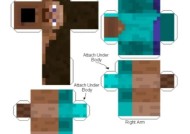如何制作系统安装U盘?制作过程中常见问题有哪些?
- 电脑领域
- 2025-01-18
- 30
- 更新:2025-01-15 09:15:07
随着科技的发展,我们的电脑系统也需要不断更新。而很多时候,我们需要重新安装系统,以解决各种问题。而使用U盘安装系统相比于传统的光盘安装更加方便快捷。本文将以系统安装U盘制作方法为主题,为大家详细介绍制作U盘安装系统的步骤和注意事项。

一、准备工作:选择合适的U盘和系统镜像文件
准备工作是成功制作U盘安装系统的重要前提。选择一个容量适中且品质可靠的U盘。下载合适的系统镜像文件,确保文件的完整性。
二、格式化U盘:清空U盘并格式化为FAT32文件系统
将U盘连接至电脑,打开“我的电脑”,右键点击U盘图标,并选择“格式化”。在格式化选项中选择FAT32文件系统,并勾选“快速格式化”。点击“开始”按钮,等待格式化完成。
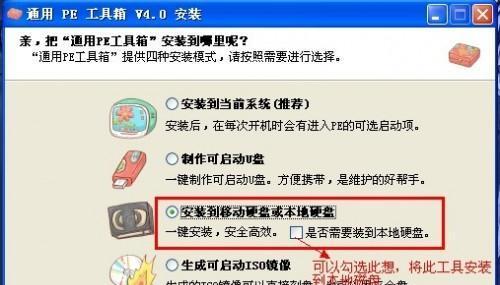
三、创建引导分区:为U盘添加引导功能
使用专业的U盘启动工具,如Rufus,选择U盘和系统镜像文件,点击“开始”按钮,工具将自动为U盘创建引导分区,并将系统镜像文件写入U盘。
四、设置U盘为启动盘:确保电脑能够从U盘启动
进入电脑的BIOS设置界面,找到“启动顺序”或“BootOrder”选项。将U盘设为第一启动设备,并保存修改。重启电脑后,系统将会从U盘启动。
五、进入系统安装界面:选择安装系统的版本和语言
在电脑重新启动后,系统安装界面会自动弹出。根据提示选择合适的语言和版本,点击“下一步”按钮。

六、安装系统:按照提示进行系统安装
根据安装向导的提示,选择系统安装的目标磁盘和分区,点击“下一步”按钮。等待系统文件的复制和安装过程完成。
七、自定义设置:根据个人需求设置系统选项
根据个人需求,设置系统的用户名、密码、网络连接等选项。点击“下一步”按钮,等待自定义设置完成。
八、等待系统安装完成:耐心等待系统文件的安装和配置过程
系统安装过程需要一些时间,请耐心等待系统文件的复制、安装和配置过程完成。
九、重启电脑:完成系统安装并重新启动电脑
系统安装完成后,系统将提示重启电脑。点击“重启”按钮,等待电脑重新启动。
十、检查系统功能:确保系统安装成功并正常运行
重启后,系统将自动进行一些初始化操作。检查系统功能是否正常,包括网络、声音、显示等方面。
十一、驱动程序安装:根据需要安装相应的硬件驱动程序
根据个人使用需求,安装相应的硬件驱动程序,以保证设备正常工作。
十二、系统更新:及时更新系统以获取最新功能和修复
打开系统更新功能,自动或手动进行系统更新,以保持系统的稳定性和安全性。
十三、个性化设置:根据个人喜好进行桌面和功能设置
对系统进行个性化设置,包括桌面壁纸、主题颜色、显示设置等,使之更符合个人喜好。
十四、备份重要数据:建议在使用新系统前进行数据备份
为了避免数据丢失,建议在使用新系统之前备份重要文件和数据,以防止意外情况发生。
十五、享受新系统:尽情享受使用全新系统的便利和快乐
经过以上步骤,你已经成功制作并安装了U盘系统。尽情享受全新系统带来的便利和快乐吧!
通过本文的步骤指导,我们可以轻松掌握使用系统安装U盘制作方法。制作U盘安装系统,不仅更加方便快捷,而且可以避免光盘的损坏和数据的丢失。希望本文对大家解决系统安装问题有所帮助!